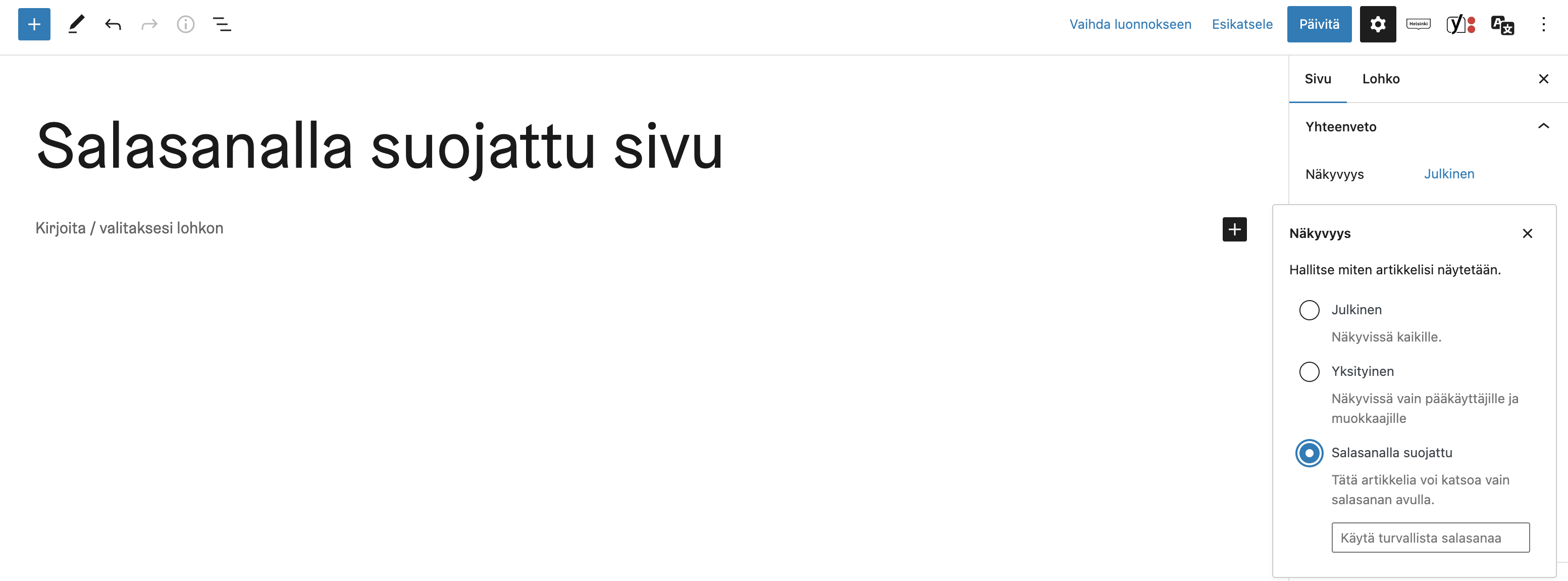Sivut
Artikkeleista poiketen sivut eivät ole aikaan sidonnaisia vaan ns. pysyviä sivuja. Voit asettaa sivut näkyviin päänavigaatioon. Sivuja ovat esimerkiksi etusivu ja yhteystieto-sivu.
Tällä sivulla
Sivulistaus
Sivut-alasivun kautta voit luoda sivustolle uusia alasivuja. Sivulistaus näyttää kaikki sivustolle julkaistut ja luonnos-tilassa olevat sivut. Sivulistaus toimii kuten artikkelilistaus.
Videon tekstivastine
0:00 Klikkaa vasemman valikon Sivut-linkkiä.
0:06 Sivut-lsitauksessa näkyy kaikki julkaistut ja luonnos-tilassa olevat sivut.
0:20 Klikkaamalla sivun nimeä tai Muokkaa-painiketta pääset sivun muokkausnäkymään.
0:30 Klikkaamalla Pikamuokkaus-linkkiä voit nopeasti päivittää sivun nimeä ja tietoja.
0:36 Voit myös asettaa sivun näkyviin salasanan taakse.
0:45 Roskakori-linkistä voit poistaa sivun ja Näytä-linkistä voit esikatsella sivua.
Lisää uusi sivu
Videon tekstivastine
0:00 Vie hiiren osoitin vasemman valikon Sivut-linkin päälle.
0:04 Klikkaa Lisää uusi -linkkiä.
0:10 Lisää sivulle otsikko.
0:15 Lisää sivun muu sisältö otsikon alla näkyvään kenttään.
0:20 Valitse oikeasta valikosta Sivu-välilehti aktiiviseksi.
0:25 Aseta sivulle artikkelikuva.
0:37 Kirjoita sivulle ote-teksti.
0:50 Voit esikatsella sivua klikkaamalla yläreunan Esikatsele-painiketta.
1:01 Sivun otsikko ja ote-teksti näkyvät sivun yläosassa.
1:05 Artikkelikuva näkyy sivun otsikon ja sisältöalueen välissä.
1:10 Sivun sisältö näkyy alhaalla.
1:15 Tallenna sivu luonnokseksi tai julkaise.
Sivun asetukset
Sivulle on tärkeää määrittää asetukset oikein, jotta sivun näkyvyys ja asettelu toimii oikealla tavalla.
Sivun asetuksista tulee määritellä:
- sivun otsikko
- sivun kestolinkki
- sivun artikkelikuva
- sivun ote
- sivupohja
- sivun sisällön kieli sekä sivun kieliversiot, mikäli kyseessä on monikielinen sivusto
- sivun yläsivu (löytyy sivun ominaisuudet -osion alta)
- sivun yläsivun valinta vaikuttaa sivun verkko-osoitteeseen ja murupolkuun
- sivun tila (julkaistu tai luonnos)
- sivun näkyvyys (julkinen, yksityinen tai salasanasuojattu)
Sivun pikamuokkaus
Sivun tietoja voi muokata nopeasti pikamuokkauksella sivulistauksessa, jolloin sivua ei tarvitse avata muokkaustilaan, vaan muutokset voi tehdä sivulistausnäkymässä.
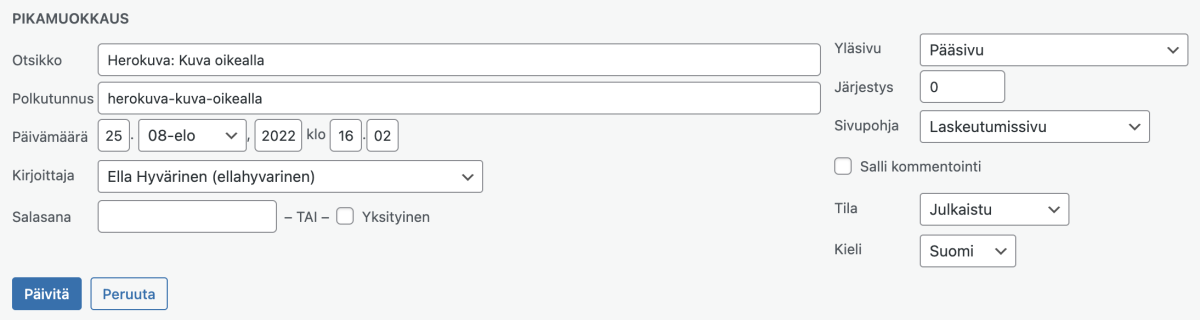
Muokattavia asioita ovat:
- Otsikko
- Polkutunnus
- Julkaisuajankohta
- Kirjoittaja
- Tila ja näkyvyys
- Sivupohja
- Yläsivu (eli onko sivu jonkin toisen sivun alasivu vai pääsivu)
- Kieli
Sivujen massamuokkaus
Sivuja voi muokata samalla kertaa massatoiminnoilla sivulistauksessa. Sivujen massamuokkaus on kätevää jos useampi sivu pitää määrittää esimerkiksi Luonnos- tai Julkaistu-tilaan samanaikaisesti.
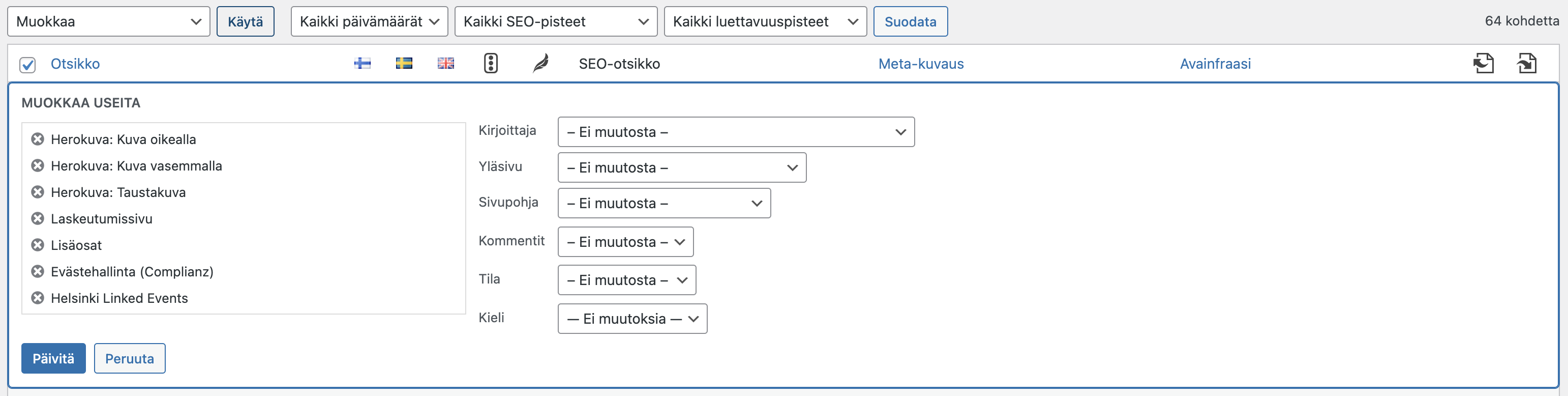
Toimi näin:
- Valitse muokattavat sivut
- Valitse Massatoiminnot-alasvetovalikosta Muokkaa ja paina Käytä-painiketta
- Määrittele halutut muokkaustoimenpiteet
- Tallenna muutokset
Sivun näkyvyys
Sivun näkyvyyttä voi määritellä kolmella eri tavalla:
- Julkinen, eli sivu on näkyvissä kaikille
- Yksityinen, eli sivu on näkyvissä vain sivuston hallintaan kirjautuneille pääkäyttäjille ja muokkaajille
- Salasanalla suojattu, eli sivun sisältöä voi katsoa vain salasanan avulla
Näin muokkaat sivun näkyvyyttä:
- Klikkaa sivun muokkausnäkymässä Asetukset-symbolia (Päivitä-painikkeen oikealla puolella), jos se ei ole aktiivisena
- Klikkaa Sivu-välilehti aktiiviseksi
- Klikkaa Näkyvyys tekstin oikealla puolella olevaa linkkiä (Julkinen/ Yksityinen/ Salasanalla suojattu)
- Valitse haluttu vaihtoehto sivun näkyvyydelle
- Tallenna tehdyt muutokset klikkaamalla Päivitä-painiketta
Myös artikkeleiden näkyvyyttä voi määritellä vastaavalla tavalla.